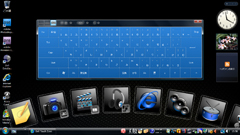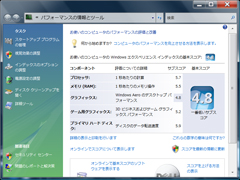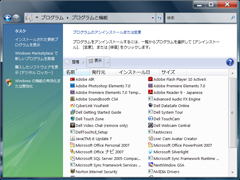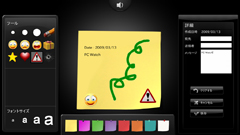|
■西川和久の不定期コラム■タッチスクリーン付き液晶一体型PC
|
 |
量販店へ行くと、ネットブックと共に眼に入るのが、液晶一体型PCだ。一昔前とは違い、液晶パネル自体も安価に、そして大型・高解像度化に伴い、このタイプが増えてきた。もちろんCPUの低TDP化も見逃せないポイントだ。
そんな中、先日発表されたばかりの「DELL Studio One 19」が届いたので、早速レポートしたい。
なお、仕様は製品版に準じているが、量産前の試作機だけに、実際の製品とは異なる可能性があることをご了承いただきたい。
●液晶一体型にワイヤレスのマウスとキーボード
本体が18.5型ワイド光沢液晶に重量約10.3kgと言うこともあり、届いた箱は結構大きく重たい。サイズは67×26×50cm(幅×奥行き×高さ)。店頭で購入してもハンドキャリーするのはちょっと無理そうだ。梱包はシンプルで、本体を上下から挟む2つのパッキンとキーボードなどが入っている長細いダンボール箱が1つ。今回レビューするのは「タッチスクリーン式液晶パネル搭載」、色は直販のみ扱っている「ネイビーブルー」モデルだ。仕様をまとめると以下のようになる。
- OS Windows Vista Home Premium(64bit) SP1 正規版
- CPU インテル Core 2 Duo E7500
- チップセット GeForce 9400(グラフィック内蔵型)
- ディスプレイ タッチスクリーン式18.5型ワイド光沢液晶/1,366×768ドット(アスペクト比16:9)
- メモリ DDR3 SO-DIMM(PC3-8500) 4GB (2GB×2)
- HDD 750GB、BD-ROM/DVDスーパーマルチドライブ
- インターフェイス ワイヤレスマウス&キーボード、USB 2.0×6、130万画素Webカメラ、マルチカードリーダ、音声入出力
- ネットワーク Ethernet、IEEE 802.11b/g無線LAN
- サイズ 558×195×395mm(幅×奥行き×高さ)、重量約10.3kg
- 店頭予想価格 179,800円前後の見込み(HDD 500GB、Office Personal 2007を搭載)
余談になるが、このメモリ最大3GBか4GBかの差は結構大きい。現在筆者のメインマシンはメモリ8GBを搭載している。しかしいろいろな作業をしつつ同時にアプリケーションをかなりの数起動してもメモリ使用量は3GB以上4GB未満に収まっている(仮想PC作動時を除く)。従って64bit版のWindowsにしてリアルに4GB使える環境があれば、当面メモリ不足にはならず快適にオペレーション可能だ。
もう1つのアスペクト比が16:9の件、少し前に山田祥平氏がコラムで、16:10から16:9への液晶の変化と、縦解像度の少なさを嘆かれていた。筆者も同感で、Studio One 19の電源をONにして画面を見た瞬間、「ワっ、画面が狭い!」と思ってしまった。もともとWindowsがタスクバーやタイトルバー、アプリケーションではタブメニューなど、縦方向を使うスタイルになっているため、4:3からワイド画面が主流になった時も、すこし狭いと感じたが、16:9になると更にその感じが強くなる。
加えて価格帯を考えると、有線LANが1000BASE-TXではなく、100BASE-TXなのは残念なところだ。
|
|
||
|
|
液晶パネルは「光沢タイプ」だ。従って映り込みが激しい。写真撮影のために、特に照明に気をつかったりせず普通の状態で置くと中段左と右の写真のようになる。しかし、発色はなかなか良く、sRGBに近い感じだ。補正しなくても違和感無く写真や動画などが見れる。このクラスのPCに搭載する液晶パネルとしてはクオリティが高い。
ワイヤレスのマウスとキーボードはBluetoothではなく無線式だ。無線ユニットは本体に埋め込まれており、表からは見えない状態になっている。試した範囲では反応は非常に良く、数m離しても問題無い。ワイヤレスとは思えない使用感だ。BIOSの設定もこのままで行なえる。いずれにしても必要なケーブルは電源ケーブルが1本と言うのは机の上がシンプルにまとまり嬉しい限りだ。
店頭モデルのスペックは固定されているが、直販でのBTOは組合せが多彩。CPUはCore 2 Quad Q8200、Core 2 Duo E8400、E7500、Pentium Dual-Core E5200、メモリは2×2=4GB、2+1=3GB、1+1=2GB、HDD(3.5インチ/7,200rpm)はS-ATAの750/640/500/320GB。色は店頭モデルのピュアホワイト、パウダーピンク、チャコールグレーに加え直販のみ選べるネイビーブルー、タスカンレッドもある。光学ドライブの種類、Windows Vista Home Premium(SP1)の32bitか64bit、WebカメラやIEEE 802.11b/gはオプション扱いとなっている。
●タッチスクリーン式液晶パネル
このStudio One 19は、Windows起動時に「Dell Touch Zone」というプログラムが同時にロードされる。画面キャプチャの弧を描く見かけない大きなアイコン群がこのプログラムだ。手で左右に流すとその動きに合わせて、このアイコンが左右に動く。そして使いたいアプリケーションのアイコンを指でタップすればアプリケーションが起動。わかりやすいインターフェイスになっている。ソフトウェアキーボードも原稿を書くような難しいことをしない限りそれなりに使える。
筆者の身近なタッチスクリーン式液晶パネル搭載機器としては、iPhone 3Gがあげられるが、Studio One 19と比較した場合、パネルサイズやそのセンサーの違いから、iPhone 3Gの方が繊細に扱えるように思える。ただ、例えばInternet Explorerを起動し、ソフトウェアキーボードをサイト名を入力、表示したサイトを見ながらリンクをタップするといった使い方であれば、キーボードやマウス無しでも十分オペレーションできるレベルにはなっている。このクラスのタッチスクリーンは初めて使ったが、気楽にPCを扱うときは意外にいいかも知れないと思った。
|
|
画面キャプチャをご覧頂くと分かると思うが、Studio One 19のウィンドウの設定が一般的なPCとは違い、タイトルバーなど指で操作しそうな部分が太くなっている。冒頭で画面が狭いと思ったのは、1,366×768ドットの16:9だけでなく、この件も影響している。実際にタッチスクリーンを操作しているところを録画したので、ご覧頂きたい。
| 【動画】タッチスクリーンの操作例 |
●使い勝手
CPUにCore 2 Duo E7500、チップセットはGeForce 9400、メモリDDR3/4GBの64bit版Windows Vista、3.5インチSATA 7,200rpm 750GBのHDD……と、これだけのハードウェアなのだから速度的には全く不満は無い。「Windows エクスペリエンス インデックス」は総合値こそ4.8となっているが、これはグラフィックスの値であり、ほかは全て5を超えている。また内蔵グラフィックスで4.8/5.2のスコアは逆に速いといえよう。筆者が何時も気にする音は良い方だ。このボディから重低音は望めないものの、バランスが良く広がりもある。耳辺りのよい音質で音楽系のDVDビデオも十分楽しめた。
唯一不満があるとすれば、18.5型の液晶パネルに1,366×768ドットの解像度という点だ。縦方向が768ドットなのでWebを見るにしても、動画を見るにしても困らない解像度ではあるが、もう1ランク上の解像度だと更によかった。
気になるタッチスクリーンの指紋跡は、Windowsが起動し画面が明るい時にはわからない。ただ、暗い画面や電源をOFFにした時にはペタペタ跡が付いているのがはっきり見えてしまう。これについては、クロスが付属するのでマメにパネルを掃除するしかなさそうだ。
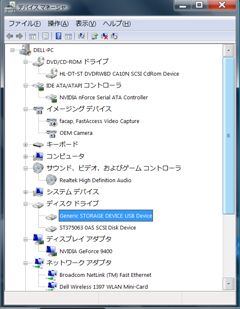 またデザイン的に液晶パネル周囲にある2段階にエリアが分かれるフレームの存在が筆者的には疑問だ。まず液晶パネルのサイズと比較してフレームのサイズが大きい。10型液晶のネットブックに無理に8.9型液晶を載せたようだ。最近の流行としてはノン・フレームとは言わないまでも、もっとフレームは細い方が好まれるし、まとまりが良い。
またデザイン的に液晶パネル周囲にある2段階にエリアが分かれるフレームの存在が筆者的には疑問だ。まず液晶パネルのサイズと比較してフレームのサイズが大きい。10型液晶のネットブックに無理に8.9型液晶を載せたようだ。最近の流行としてはノン・フレームとは言わないまでも、もっとフレームは細い方が好まれるし、まとまりが良い。内側はアクリル系で外側は「布」でのカラーリング、というのもしっくり来ない。ここは布を使ったカラーリングを行なわず、アクリルのみでクールに仕上げた方がかっこいいと思う。店頭で実機を見ると、写真とはまた違った印象を持つだろう。いずれにしても全体的な雰囲気は曲線を使った柔らかい感じの良いデザインなので、このフレームはもう一工夫欲しいところだ。
デバイスマネージャの主要部分を開いた状態がこの画面キャプチャとなる。チップセットにGeForce 9400、BD-ROM/DVDスーパーマルチドライブにHL-DT-ST DVDRWBD CA10N、HDDはST375063などを搭載しているのがわかる。GeForce 9400チップセット搭載PCは今回初めて使ったが、実に安定して作動する。日頃Intelのチップセット搭載機ばかりを好んで選んでいる筆者であるが、浮気しても良さそうな雰囲気だ。
付属アプリケーションは、Office Personal 2007も含め大小合わせるとかなりの量が入っている。詳細は上段中央の画面キャプチャをご覧頂きたいが、イメージ的にはDELLはあまりアプリケーションが入っていない印象を持つ。このStudio One 19はかなりコンシューマを意識したモデルなのだろう。独自のタッチスクリーンに特化した専用アプリケーションは楽しめるものの雰囲気がアメリカン。もう少し日本用っぽくして欲しい部分ではある。
たまたま届いたマシンの個体差かも知れないが、1つ気になるとすれば、本体の振動とノイズだ。振動は大きめでボディ全体的が震えている。触ると振動しているのがはっきり分かる上に、机にまで伝わっている。ノイズも「ブーン」という感じの音がする。液晶一体型は複雑な構造だけに対策が難しいのかもしれないが、出荷時には質感の向上を期待したい。
このStudio One 19、タッチスクリーンの有無によって随分使い方が違うのではと思われる。無しの場合はワイヤレスのキーボードとマウスで机の上がスッキリできるデスクトップPCとして、有りの場合はタッチスクリーンに特化したアプリケーションを見る限り、子供と一緒にリビングPCとして楽しむと言った印象を受ける。
●総論
 |
| タッチスクリーンは子供と一緒に使うのによさそう |
ワイヤレスのキーボードとマウスも含め全体的にはうまくまとまっており、タッチスクリーンの使い方は意欲的だ。Windowsが64bit版になっているのも時代にマッチしている。トータルのデザインが良いだけに、フレームをもう一工夫すれば、更にクールになるだろう。タッチスクリーンの操作感は、ぜひ一度、店頭で触って確かめて欲しい。
□デルのホームページ
http://www.dell.com/jp/
□製品情報
http://www1.jp.dell.com/content/topics/reftopic.aspx/dhs/misc/dm/studio_one_19?c=jp&cs=jpdhs1&l=ja&s=dhs
□関連記事
【3月12日】デル、曲線を取り入れたデザインの液晶一体型「Studio One 19」
http://pc.watch.impress.co.jp/docs/2009/0312/dell.htm
(2009年3月19日)
[Reported by 西川和久]
【PC Watchホームページ】
PC Watch編集部 pc-watch-info@impress.co.jp ご質問に対して、個別にご回答はいたしません
Copyright (c) 2009 Impress Watch Corporation, an Impress Group company. All rights reserved.